Cara Menyematkan Album Facebook di WordPress
Diterbitkan: 2023-01-21Apakah Anda ingin menyematkan album Facebook di WordPress?
Menyematkan album Facebook adalah cara yang bagus untuk mendapatkan lebih banyak keterlibatan di situs web WordPress dan halaman Facebook Anda. Itu juga dapat menumbuhkan pengikut media sosial Anda.
Pada artikel ini, kami akan menunjukkan cara menyematkan album Facebook dengan mudah di WordPress.
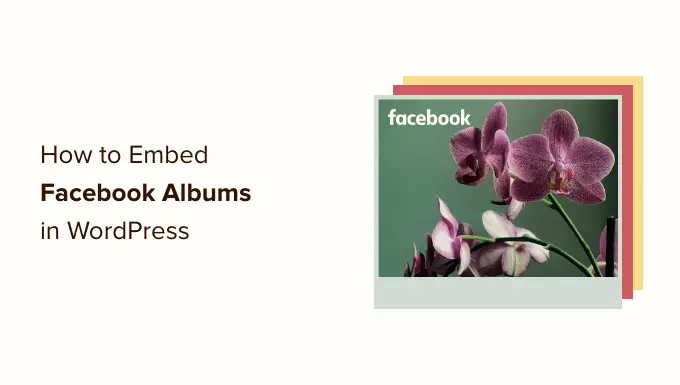
Menyematkan Album Facebook di WordPress
Menampilkan album di situs WordPress Anda dapat membuat halaman Anda lebih menarik.
Saat Anda menambahkan lebih banyak foto ke Facebook, foto tersebut akan muncul di situs Anda secara otomatis, jadi ini juga merupakan cara yang bagus untuk menjaga situs web Anda tetap segar, bahkan untuk pengunjung tetap.
Anda bahkan dapat menggunakan album tersemat untuk mempromosikan halaman Facebook Anda. Jika pengunjung melihat banyak foto menarik maka mereka pasti ingin mengikuti Anda di Facebook. Ini bisa memberi Anda beberapa pengikut tambahan dan lebih banyak keterlibatan.
WordPress biasanya hadir dengan dukungan penyematan bawaan untuk album Facebook. Sama seperti Anda menyematkan video YouTube, Anda cukup menyalin dan menempelkan URL album Facebook mana pun dan WordPress akan menampilkan album itu secara otomatis.
Namun, Facebook dan Instagram sejak itu membuat perubahan pada API mereka. Perubahan ini membuat WordPress tidak mungkin melanjutkan dukungan oEmbed untuk Facebook dan Instagram.
Jika Anda mencoba menyematkan tautan ke album, WordPress akan memberi tahu Anda bahwa 'Maaf, konten ini tidak dapat disematkan.'
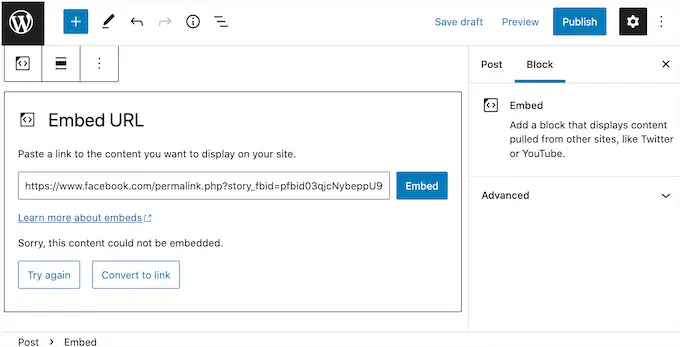
Untungnya, ada cara untuk memperbaiki embed Facebook dan Instagram di WordPress menggunakan plugin.
Mari kita lihat bagaimana Anda dapat dengan mudah menyematkan album Facebook di WordPress, termasuk cara menampilkan album tertentu di halaman atau postingan mana pun.
Menginstal Plugin Album Facebook
Cara terbaik untuk menyematkan album Facebook di WordPress adalah dengan menggunakan plugin Smash Balloon Custom Facebook Feed.
Plugin ini memungkinkan Anda menampilkan album Facebook, komentar, ulasan, postingan komunitas, dan lainnya di situs Anda.
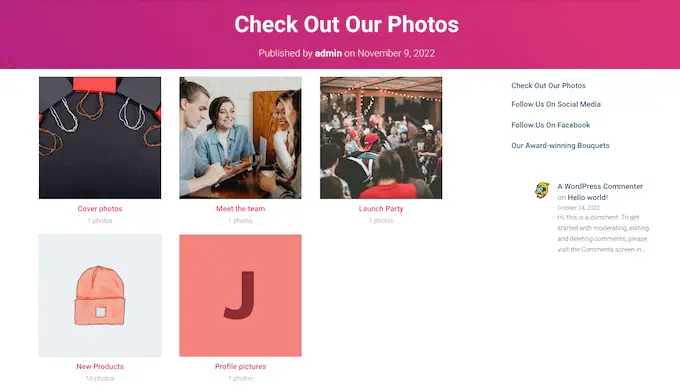
Ini juga memungkinkan pengunjung melihat lebih dekat foto dan gambar Anda tanpa harus mengunjungi Facebook, dengan membuka sembulan lightbox di situs web Anda.
Dalam panduan ini, kami akan menggunakan Smash Balloon versi pro karena memungkinkan Anda menyematkan album Facebook, menampilkan video, menampilkan foto di umpan Facebook khusus, dan banyak lagi. Namun, ada juga versi gratis yang memungkinkan Anda membuat umpan Facebook khusus untuk WordPress, berapa pun anggaran Anda.
Hal pertama yang perlu Anda lakukan adalah menginstal dan mengaktifkan plugin Smash Balloon Custom Facebook Feed. Untuk detail lebih lanjut, lihat panduan kami tentang cara memasang plugin WordPress.
Setelah aktivasi, Anda harus pergi ke Umpan Facebook »Pengaturan dan masukkan kunci lisensi Anda ke bidang 'Kunci Lisensi'.
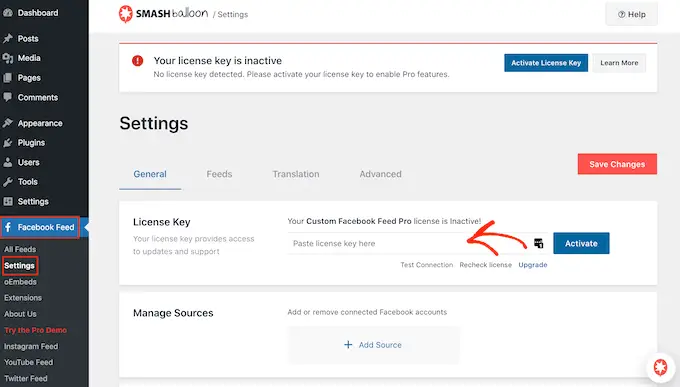
Anda akan menemukan informasi ini di bawah akun Anda di situs web Smash Balloon.
Setelah memasukkan kunci, klik tombol 'Aktifkan'.
Hubungkan Halaman atau Grup Facebook Anda ke WordPress
Smash Balloon Custom Facebook Feed memungkinkan Anda menyematkan album dari berbagai halaman dan grup Facebook Anda. Anda bahkan dapat menampilkan komentar terbaru di kotak tarik-turun di bawah foto, bersama dengan suka dan bagikan.
Untuk menghubungkan halaman atau grup Facebook Anda ke WordPress, buka Umpan Facebook »Semua Umpan , lalu klik 'Tambah Baru.'
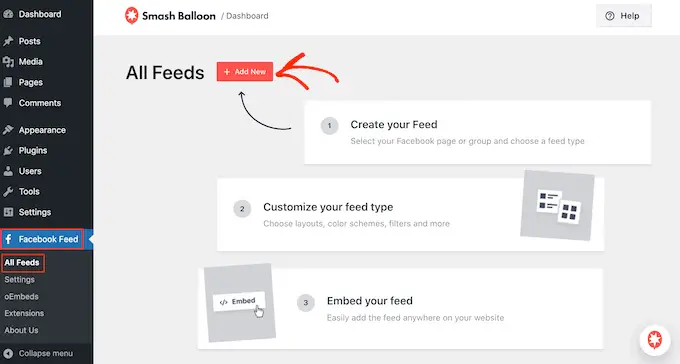
Smash Balloon memungkinkan Anda menampilkan kiriman dari album foto, garis waktu, acara, dan lainnya.
Untuk menyematkan album Facebook, Anda harus mengeklik 'Album', lalu mengeklik 'Berikutnya'.
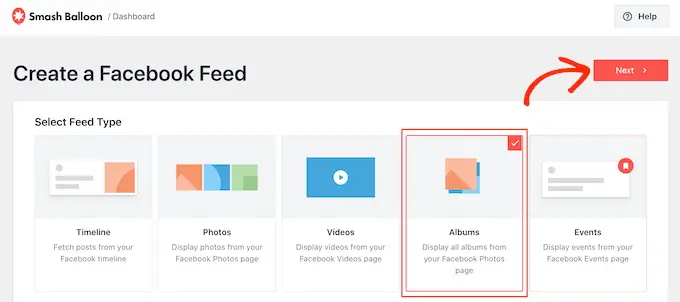
Sekarang, Anda perlu memilih halaman atau grup Facebook tempat Anda akan mendapatkan album.
Untuk memulai, klik 'Tambah Baru'.
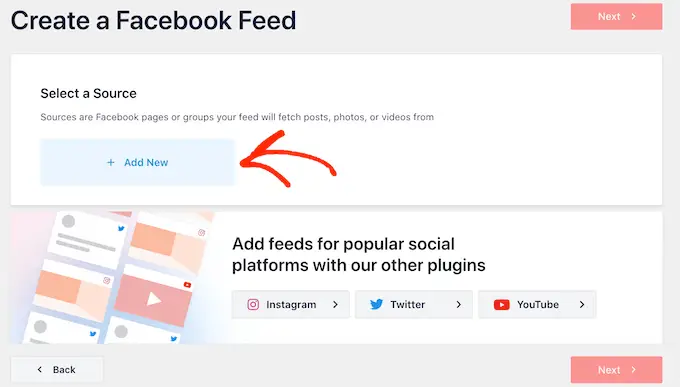
Di layar berikutnya, pilih apakah Anda ingin menampilkan album dari halaman atau grup.
Setelah itu, cukup klik 'Hubungkan ke Facebook.'
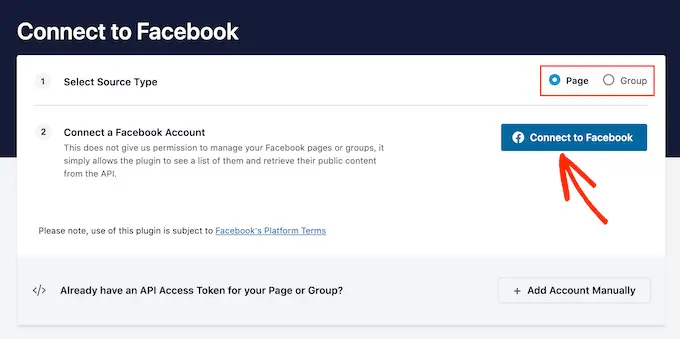
Ini membuka sembulan tempat Anda dapat masuk ke akun Facebook Anda dan memilih halaman atau grup tempat Anda ingin menyematkan album.
Setelah membuat keputusan ini, klik 'Berikutnya.'
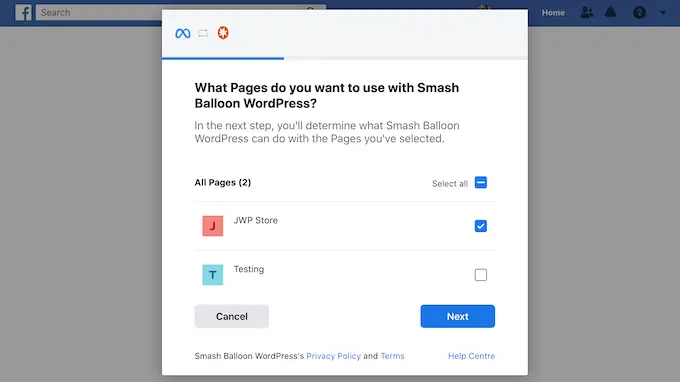
Setelah Anda selesai melakukannya, Facebook akan menampilkan semua informasi yang dapat diakses Smash Balloon, dan tindakan yang dapat dilakukannya.
Untuk membatasi akses Smash Balloon ke akun Facebook Anda, cukup klik salah satu sakelar untuk mengubahnya dari 'Ya' menjadi 'Tidak.' Ketahuilah bahwa ini dapat memengaruhi album dan foto yang dapat Anda sematkan di blog atau situs web WordPress Anda.
Karena itu, kami sarankan untuk membiarkan semua sakelar diaktifkan.
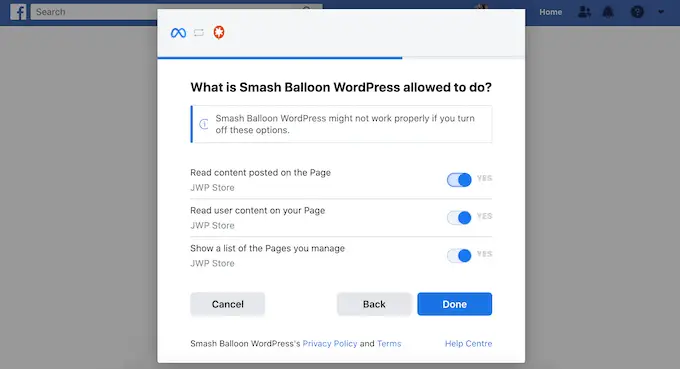
Saat Anda siap, klik 'Selesai.'
Setelah beberapa saat, Anda akan melihat pesan yang mengonfirmasi bahwa Anda telah menghubungkan situs web WordPress Anda ke Facebook. Setelah selesai, saatnya mengklik 'OK.'
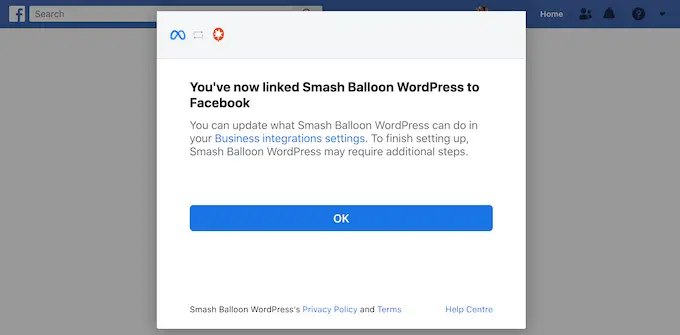
Smash Balloon sekarang akan membawa Anda kembali ke dashboard WordPress secara otomatis.
Cara Menyematkan Album Facebook di WordPress
Anda sekarang akan melihat munculan dengan grup atau halaman yang baru saja Anda tautkan ke situs web Anda. Cukup pilih tombol radio di sebelah sumber Anda dan kemudian klik tombol 'Tambah'.
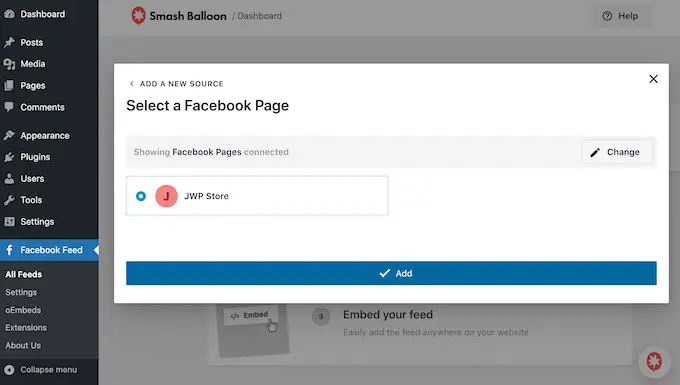
Jika Anda secara tidak sengaja menutup popup, jangan panik. Anda cukup me-refresh tab untuk membuka kembali popup.
Setelah itu, WordPress akan membawa Anda kembali ke halaman Facebook Feed » All Feeds secara otomatis. Sama seperti sebelumnya, klik tombol 'Tambah Baru', pilih 'Album', lalu klik tombol 'Berikutnya'.
Sekarang, pilih halaman atau grup Facebook Anda, dan klik 'Berikutnya.'
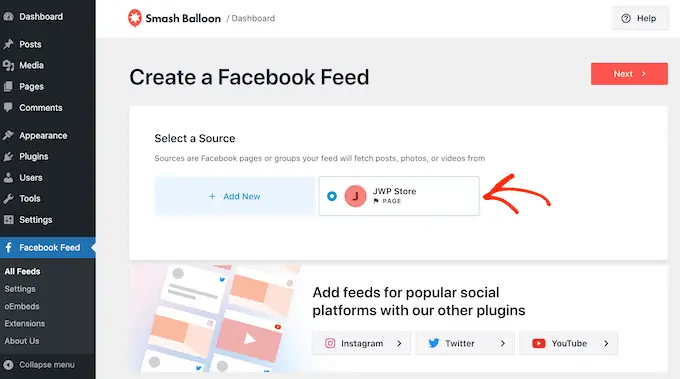
Di layar ini, Anda dapat memilih template yang akan digunakan sebagai titik awal feed Anda. Semua templat ini sepenuhnya dapat disesuaikan sehingga Anda dapat menyempurnakan desain tergantung pada bagaimana Anda ingin menampilkan album Facebook di situs web Anda.
Kami menggunakan template 'Default', tetapi Anda dapat memilih template apa pun yang Anda inginkan.
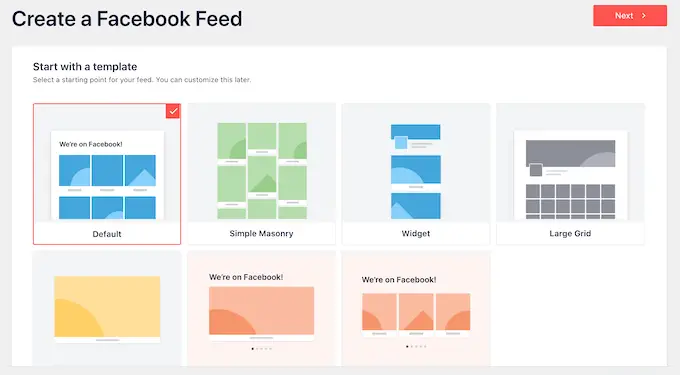
Setelah selesai, klik tombol 'Berikutnya'.
Smash Balloon sekarang akan melanjutkan dan membuat feed album berdasarkan sumber Anda dan template yang telah Anda pilih. Ini adalah awal yang baik, tetapi Anda mungkin ingin menyempurnakan tampilan album di situs web WordPress Anda.
Cara Menyesuaikan Album Facebook Tersemat Anda
Plugin Smash Balloon Custom Facebook Feed memberi Anda banyak cara untuk menyesuaikan bagaimana album ditampilkan. Dengan mengingat hal itu, ada baiknya melihat perubahan apa yang dapat Anda lakukan.
Di Layar Umpan Facebook »Semua Umpan , temukan umpan album Anda lalu klik tombol 'Edit', yang terlihat seperti pensil kecil.
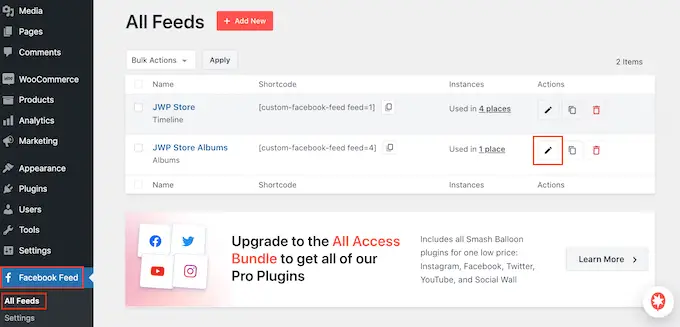
Ini membuka editor umpan Smash Ballon, yang menampilkan pratinjau album Facebook Anda di sebelah kanan.
Di sisi kiri, Anda akan melihat semua setelan berbeda yang dapat digunakan untuk mengubahsuai tampilan album ini di situs Anda. Sebagian besar pengaturan ini cukup jelas, tetapi kami akan segera membahas beberapa area utama.
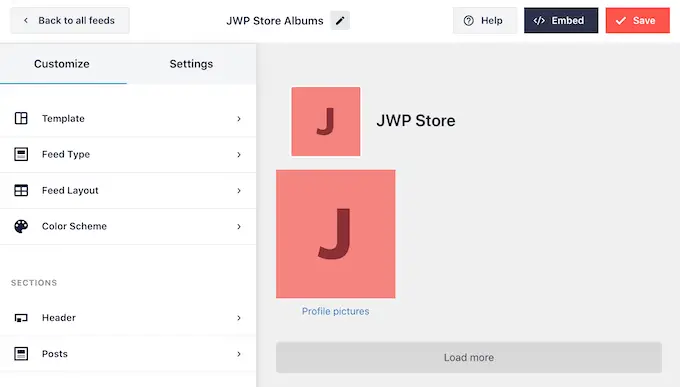
Untuk memulai, Anda dapat mengubah cara album ditampilkan dengan mengeklik 'Tata Letak Umpan'.
Di layar ini, Anda dapat beralih di antara tata letak yang berbeda, seperti pasangan bata dan kisi, dan mengubah tinggi umpan. Saat Anda melakukan perubahan, pratinjau akan diperbarui secara otomatis sehingga Anda dapat mencoba setelan yang berbeda untuk melihat mana yang terlihat terbaik.
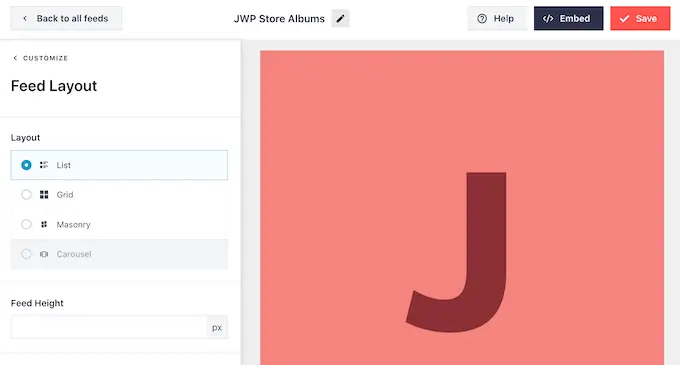
Secara default, feed akan menampilkan jumlah postingan yang sama di komputer desktop dan perangkat seluler seperti smartphone.
Anda dapat mempratinjau tampilan album Anda di komputer desktop, tablet, dan ponsel cerdas menggunakan deretan tombol di pojok kanan atas.
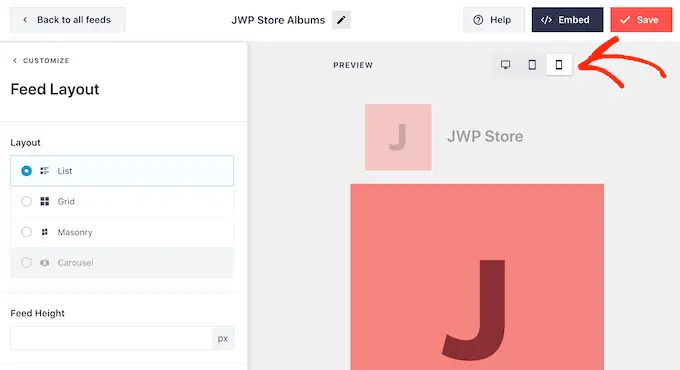
Perangkat seluler biasanya memiliki layar yang lebih kecil dan daya pemrosesan yang lebih sedikit, jadi Anda mungkin ingin menampilkan lebih sedikit album di tablet dan ponsel cerdas.
Untuk melakukan ini, cukup ketikkan nomor yang berbeda ke dalam bidang 'Seluler' di bawah 'Jumlah Posting'.
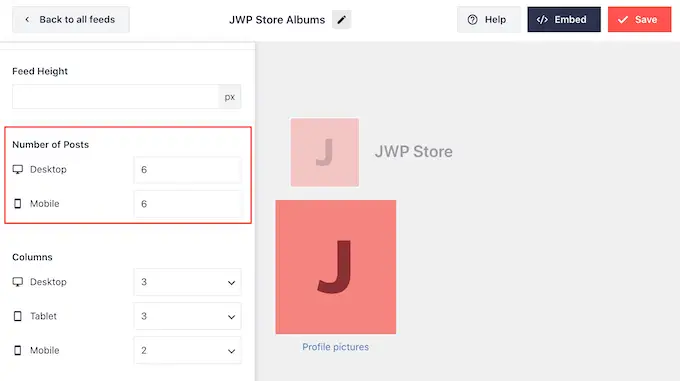
Dengan mencoba tata letak yang berbeda, Anda dapat membuat umpan khusus yang terlihat bagus, apa pun perangkat yang digunakan pengunjung.
Secara default, umpan Facebook menampilkan lebih sedikit kolom di ponsel cerdas dan tablet, dibandingkan dengan komputer desktop. Ini membantu semua album dan foto Anda pas dengan nyaman di layar yang lebih kecil.
Setelah menguji versi seluler situs web WordPress Anda, Anda mungkin tidak puas dengan tampilan kolom di ponsel cerdas dan tablet. Jika demikian, Anda dapat menampilkan lebih sedikit kolom dengan mengubah angka di bagian 'Kolom'.
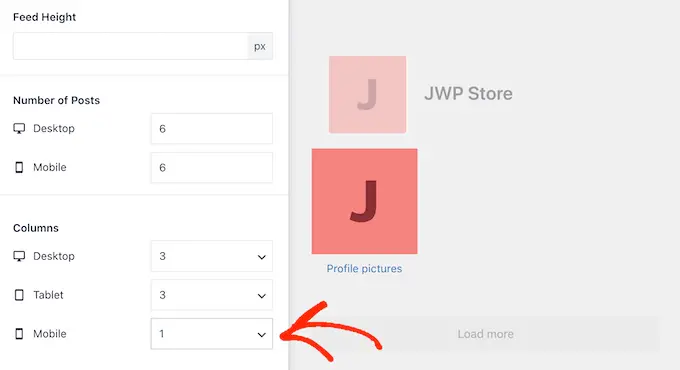
Bila Anda puas dengan perubahan yang Anda buat, klik tautan 'Sesuaikan'.
Ini akan membawa Anda kembali ke editor utama Smash Balloon, siap untuk Anda menjelajahi layar pengaturan berikutnya, yaitu 'Skema Warna.'
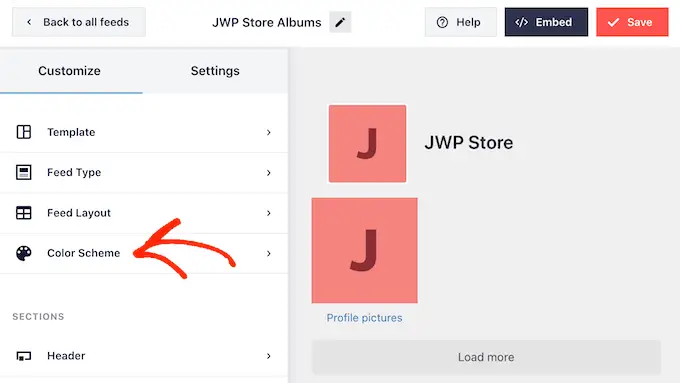
Secara default, Smash Balloon menggunakan skema warna yang diwarisi dari tema WordPress Anda, tetapi layar ini memungkinkan Anda untuk beralih ke tampilan 'Terang' atau 'Gelap',
Anda juga dapat membuat skema warna sendiri dengan memilih 'Kustom', lalu menggunakan kontrol untuk mengubah warna latar belakang, mengubah warna teks di WordPress, dan lainnya.
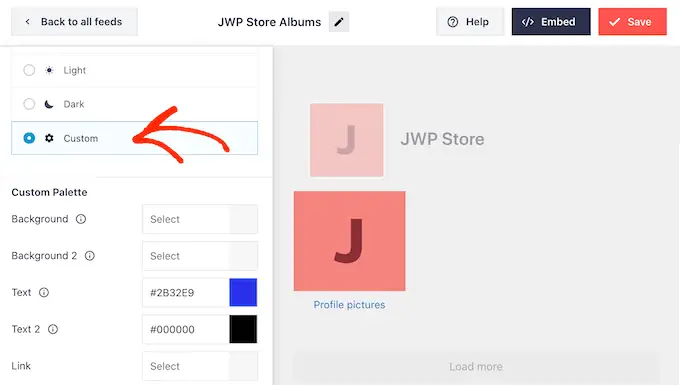
Secara default, Smash Balloon menambahkan tajuk ke umpan Anda, yang merupakan foto profil Facebook Anda dan nama halaman atau grup.

Untuk mengubah tampilan bagian ini, klik 'Header' di menu sebelah kiri.
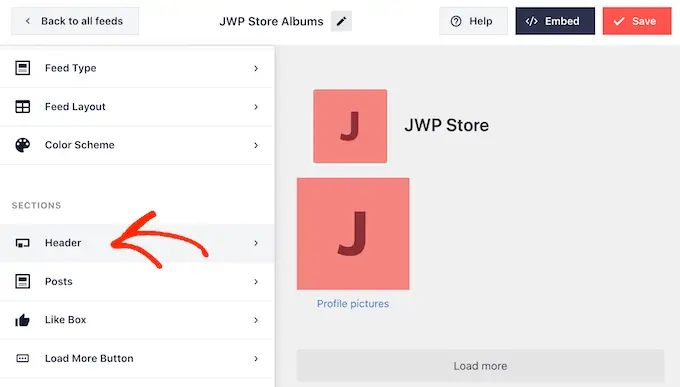
Di layar ini, Anda dapat mengubah ukuran header, warnanya, menyembunyikan atau menampilkan gambar profil Facebook Anda, dan lainnya.
Jika Anda ingin menghapus tajuk sepenuhnya, klik untuk mematikan sakelar 'Aktifkan'.
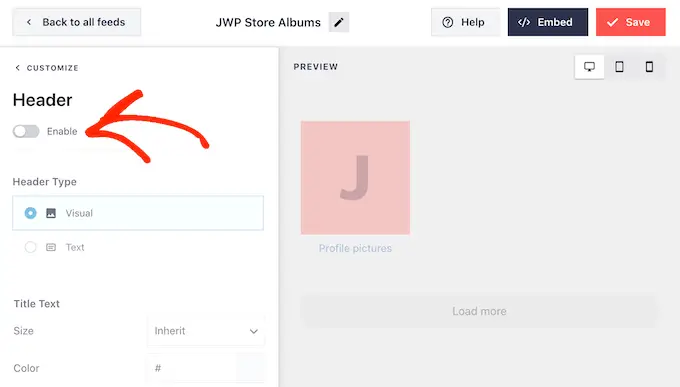
Secara default, Smash Balloon menampilkan judul setiap album. Jika Anda ingin menyembunyikan judul, pilih 'Posting' dari menu utama editor Smash Balloon.
Kemudian, klik 'Posting Gaya.'
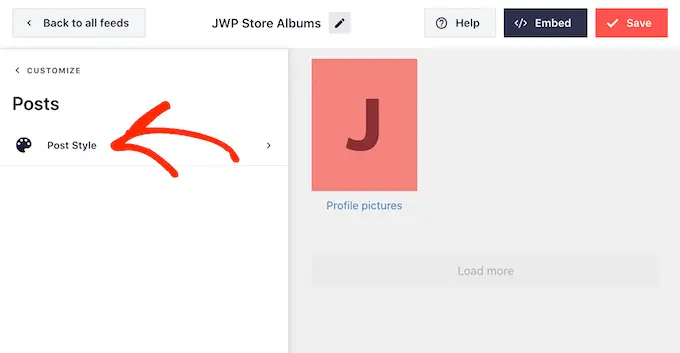
Di sini, Anda dapat menghapus judul album dengan mengeklik penggeser 'Tampilkan judul album'.
Ini dapat berguna jika judul album Anda mengalihkan perhatian dari foto, atau tidak masuk akal saat disematkan di situs web Anda.
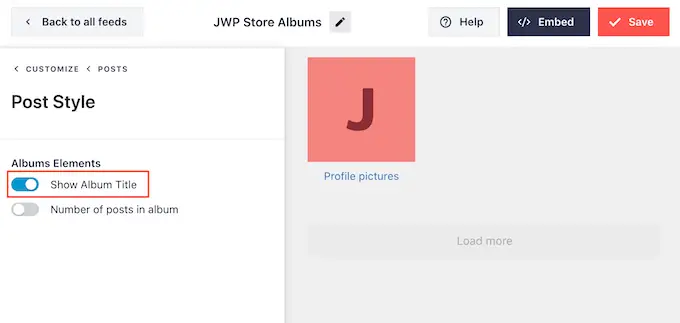
Di layar ini, Anda juga dapat memilih apakah akan menampilkan berapa banyak foto yang ada di setiap album.
Untuk menambahkan nomor ini, cukup klik toggle 'Jumlah postingan dalam album'.
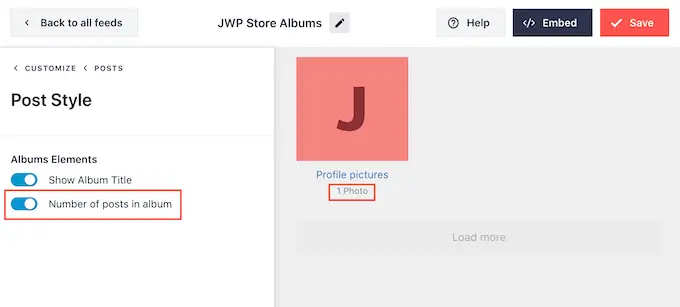
Secara default, Smash Balloon tidak menyertakan tombol 'suka' Facebook di umpan Anda. Untuk mendapatkan lebih banyak pengikut Facebook, Anda mungkin ingin menambahkan tombol ini dengan memilih 'Like Box' dari menu sebelah kiri editor.
Setelah itu, cukup klik tombol 'Aktifkan' sehingga berubah menjadi biru.
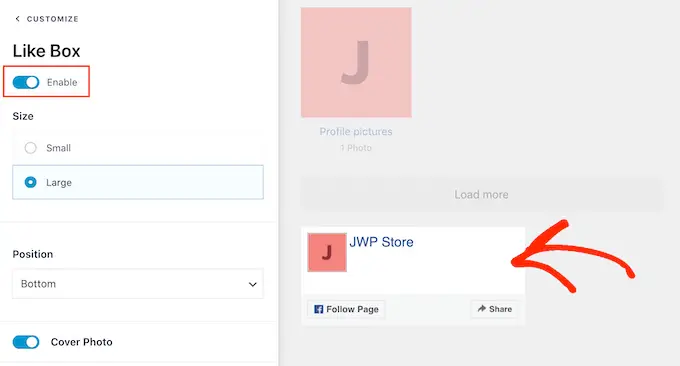
Secara default, Smash Balloon menambahkan tombol ini di bawah album foto yang disematkan, tetapi Anda dapat mengubahnya dengan membuka tarik-turun 'Posisi' dan memilih 'Atas'.
Di layar ini Anda juga dapat mengubah tampilan bagian 'suka' termasuk menambahkan ajakan bertindak khusus, menunjukkan berapa banyak orang yang mengikuti Anda di Facebook, dan banyak lagi.
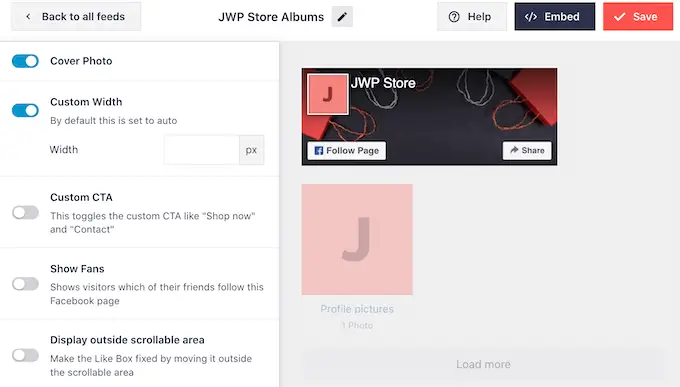
Saat Anda puas dengan tampilan tombol 'suka', Anda dapat beralih ke layar 'Muat Lebih Banyak Tombol'.
Tombol Muat Lebih Banyak mendorong pengunjung untuk menelusuri lebih banyak feed Facebook Anda, jadi Smash Balloon menambahkannya ke album foto tersemat Anda secara default.
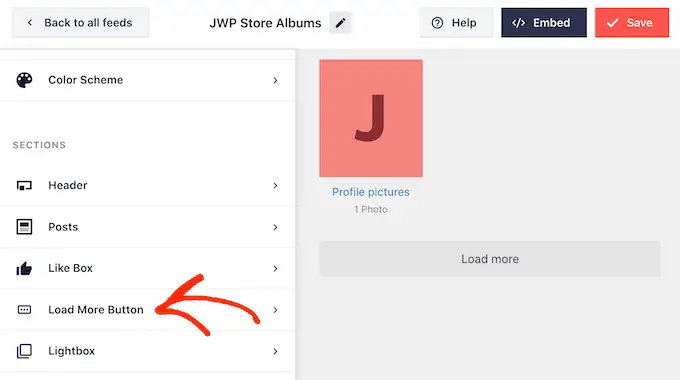
Karena ini adalah tombol yang sangat penting, Anda dapat membantu Muat Lebih Banyak dengan mengubah warna latar belakang, warna teks, dan labelnya.
Opsi lainnya adalah menghapus tombol sepenuhnya, dengan mengklik tombol 'Aktifkan'.
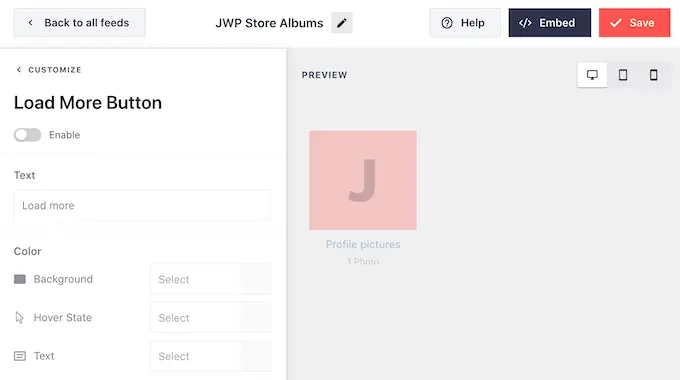
Secara default, Smash Balloon memungkinkan pengunjung melihat album Facebook Anda tanpa meninggalkan situs web Anda.
Mereka cukup mengklik album apa saja untuk membuka lightbox, seperti yang Anda lihat pada gambar berikut.
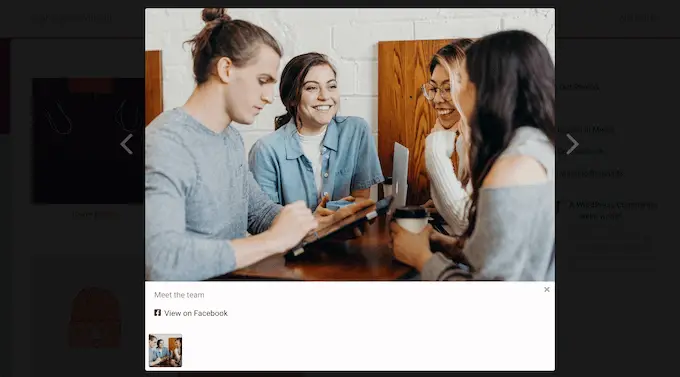
Pengunjung kemudian dapat menggunakan panah untuk menelusuri album.
Jika mereka ingin menyukai foto, meninggalkan komentar, atau berbagi gambar dengan teman Facebook mereka, mereka dapat mengklik tautan 'Lihat di Facebook'.
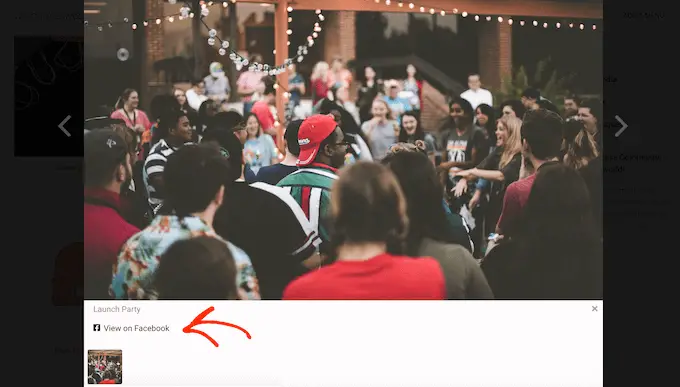
Ada beberapa cara berbeda untuk menyesuaikan lightbox default.
Untuk melihat opsi Anda, klik 'Lightbox' di menu sebelah kiri.
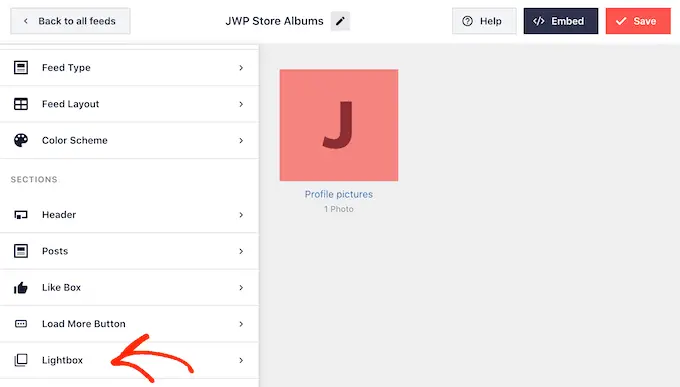
Di sini, Anda dapat mengubah warna teks, tautan, dan warna latar lightbox.
Fitur lightbox memudahkan orang untuk terlibat dengan foto Anda, tetapi juga memungkinkan orang untuk menelusuri album Anda tanpa mengunjungi halaman Facebook Anda. Jika Anda ingin mendapatkan lebih banyak pengunjung ke halaman Facebook Anda, maka Anda dapat menonaktifkan fitur lightbox dengan mengklik tombol 'Aktifkan'.
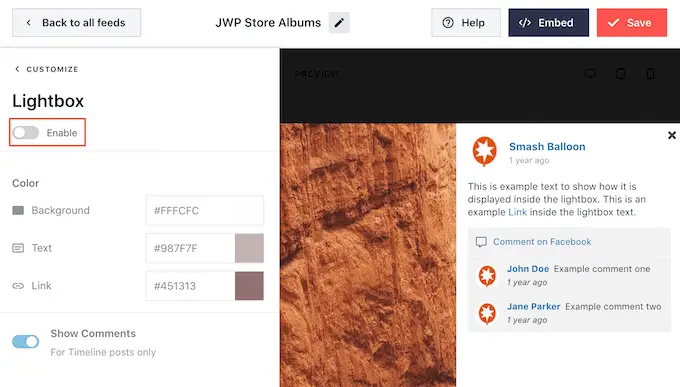
Sekarang, jika pengunjung mengklik album, mereka akan dialihkan ke halaman Facebook Anda di tab baru.
Saat Anda puas dengan tampilan album foto, jangan lupa klik 'Simpan' untuk menyimpan perubahan Anda.
Anda sekarang siap menambahkan album ini ke situs web WordPress Anda.
Cara Menambahkan Album Facebook ke WordPress
Anda dapat menambahkan album Facebook Anda ke WordPress menggunakan blok, widget, atau kode pendek.
Jika Anda telah membuat lebih dari satu feed menggunakan Smash Balloon, maka Anda harus mengetahui kode feed tersebut jika Anda akan menggunakan blok atau widget.
Cukup buka Umpan Facebook » Semua Umpan lalu lihat bagian feed="" dari kode pendek. Anda harus menambahkan kode ini ke blok atau widget, jadi catatlah.
Pada gambar berikut, kita perlu menggunakan feed="4" .
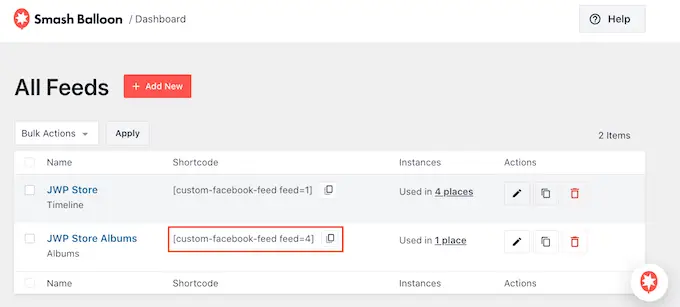
Jika Anda ingin menyematkan album Facebook di halaman atau kiriman, biasanya Anda akan menggunakan blok Umpan Facebook Khusus.
Cukup buka halaman atau pos tempat Anda ingin menyematkan album. Kemudian, klik ikon '+' untuk menambahkan blok baru dan mulai mengetik 'Umpan Facebook Kustom.'
Ketika blok kanan muncul, klik untuk menambahkannya ke halaman atau posting Anda.
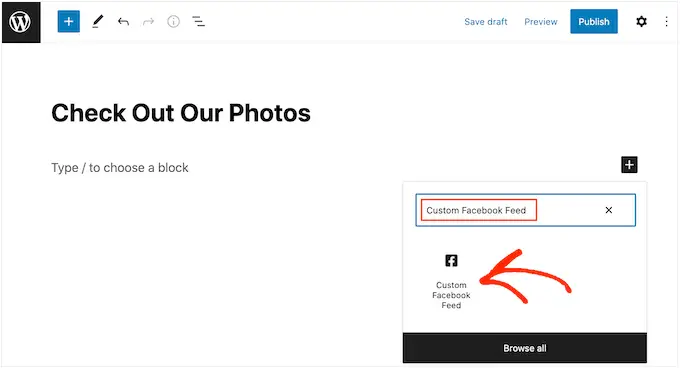
Blok tersebut akan menampilkan salah satu feed Smash Balloon Anda secara default. Jika Anda ingin menggunakan umpan yang berbeda, cukup temukan 'Pengaturan Kode Pendek' di menu sebelah kanan.
Anda sekarang dapat menambahkan kode feed="" ke kotak ini. Setelah itu, klik 'Terapkan Perubahan'.
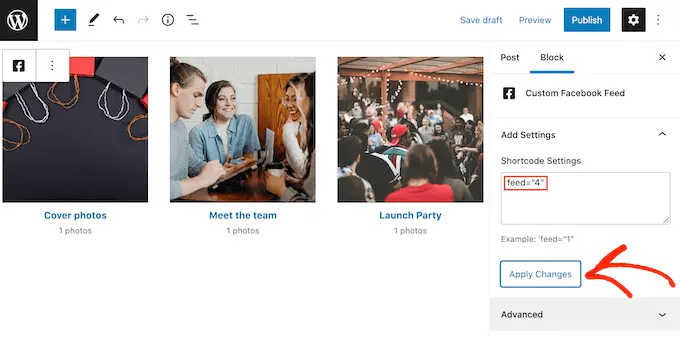
Blok sekarang akan menampilkan album dari halaman atau grup Facebook Anda. Cukup publikasikan atau perbarui halaman untuk menayangkan album di situs web Anda.
Opsi lainnya adalah menambahkan feed ke area siap widget, seperti sidebar atau bagian serupa. Ini memungkinkan pengunjung untuk melihat foto Facebook Anda dari halaman mana pun di situs Anda.
Cukup buka Penampilan »Widget di dasbor WordPress lalu klik tombol biru '+'.
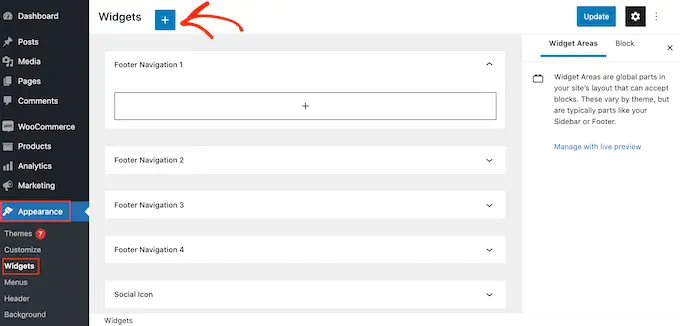
Setelah Anda selesai melakukannya, temukan widget Umpan Facebook Khusus.
Kemudian, seret saja ke area tempat Anda ingin menampilkan umpan.
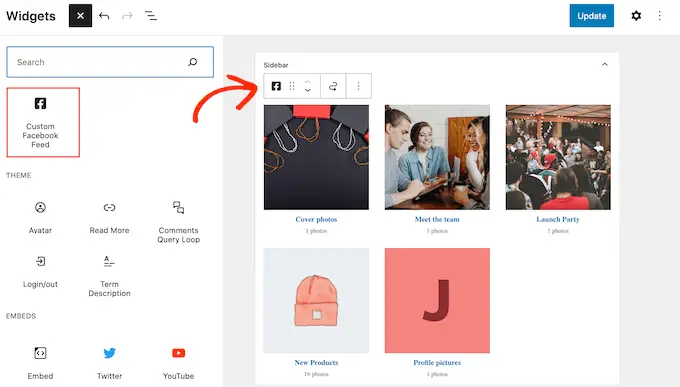
Widget akan menampilkan salah satu feed yang Anda buat menggunakan Smash Balloon.
Untuk menampilkan umpan yang berbeda, ketikkan kode umpan ke dalam kotak 'Setelan Kode Pendek', lalu klik 'Terapkan Perubahan'.
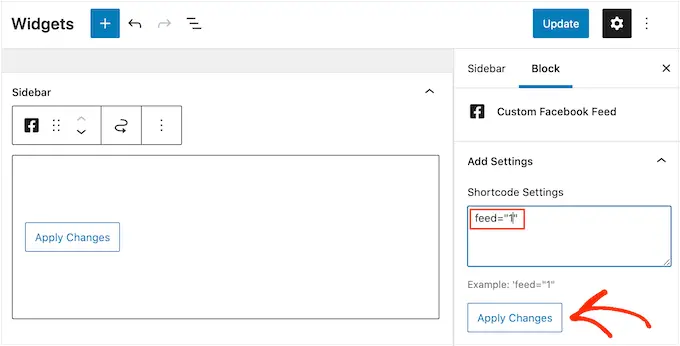
Anda sekarang dapat mengklik tombol 'Perbarui' untuk mengaktifkan widget. Untuk informasi lebih lanjut, silakan lihat panduan langkah demi langkah kami tentang cara menambahkan dan menggunakan widget di WordPress.
Terakhir, Anda dapat menyematkan album Anda di halaman, pos, atau widget apa pun menggunakan kode pendek.
Cukup buka Facebook Feed » All Feeds dan salin kode di kolom 'Shortcode'. Anda sekarang dapat menambahkan kode ini ke situs Anda.
Untuk informasi lebih lanjut, silakan lihat panduan lengkap kami tentang cara menambahkan shortcode di WordPress.
Tambahkan Album Facebook Tertentu di WordPress
Smash Balloon juga memungkinkan Anda menyematkan album Facebook tertentu di mana saja di situs WordPress Anda. Ini memungkinkan Anda menampilkan album terbaru atau terbaik Anda kepada pengunjung, atau menampilkan album yang relevan dengan konten halaman lainnya.
Untuk menyematkan album Facebook tertentu, Anda harus membeli dan memasang ekstensi Album dengan membuka Umpan Facebook »Ekstensi .
Di sini, temukan ekstensi 'Album' dan klik tombol 'Tambah'.
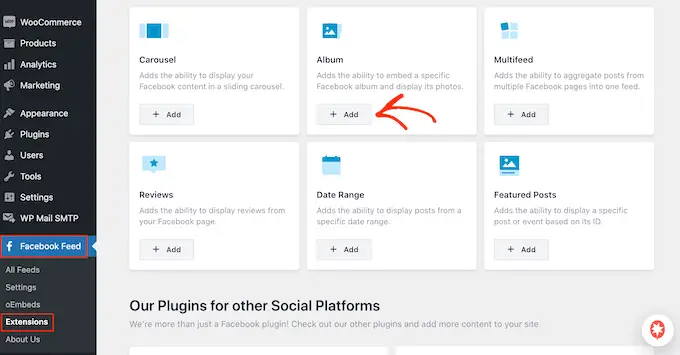
Ini akan membuka situs web Smash Ballon di tab baru, dengan petunjuk tentang cara membeli ekstensi.
Setelah Anda memiliki ekstensi, Anda dapat menginstalnya dengan cara yang persis sama seperti menginstal plugin. Jika Anda memerlukan bantuan, silakan lihat panduan kami tentang cara memasang plugin WordPress.
Setelah mengaktifkan plugin, buka Umpan Facebook »Semua Umpan dan klik 'Tambah Baru.'
Di bawah 'Jenis Feed Lanjutan', pilih 'Album Tunggal', lalu klik 'Berikutnya'.
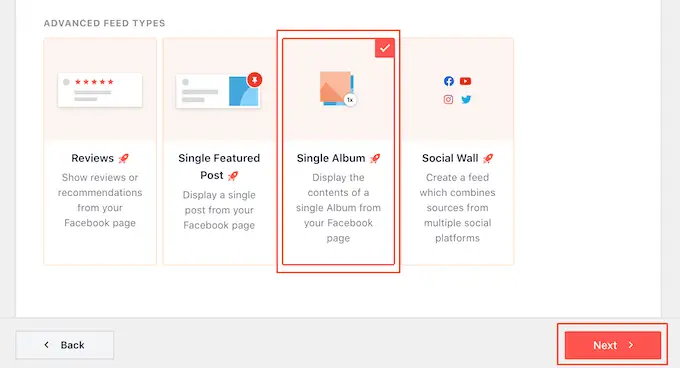
Anda sekarang dapat memilih halaman atau grup yang ingin Anda gunakan sebagai sumber, dan memilih template dengan mengikuti proses yang sama seperti yang dijelaskan di atas.
Di halaman berikutnya, Anda harus memasukkan ID album yang ingin disematkan.
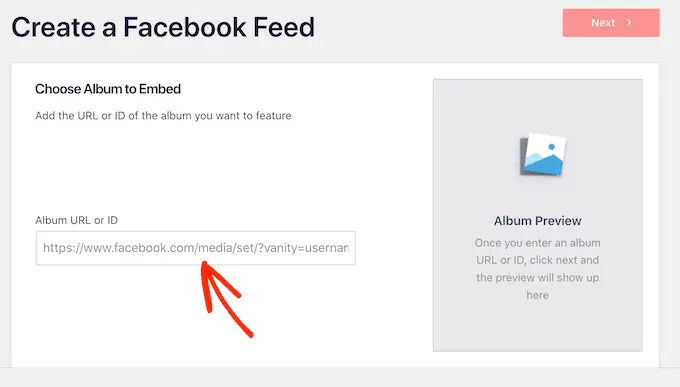
Di tab baru, cukup buka album Facebook yang ingin ditampilkan.
Sekarang Anda dapat menyalin angka setelah simbol =, dan di antara dua titik pertama. Misalnya, pada gambar berikut kita perlu menyalin 447443907512397.
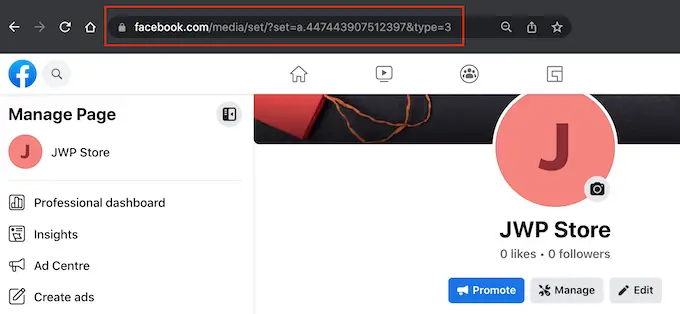
Anda sekarang dapat menempelkan nomor-nomor ini ke dasbor WordPress.
Setelah itu, klik 'Berikutnya' dan Smash Balloon akan mengambil album.
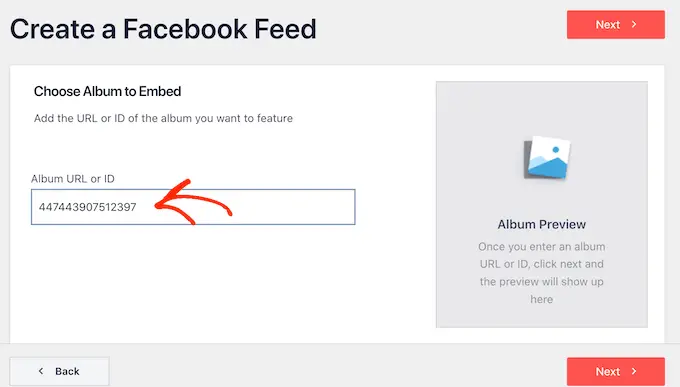
Setelah itu, Anda dapat mengatur gaya album dan menambahkannya ke situs Anda dengan mengikuti proses yang sama seperti yang dijelaskan di atas.
Kami harap artikel ini membantu Anda mempelajari cara menyematkan album Facebook di WordPress. Anda mungkin juga ingin membaca panduan kami tentang cara membuat umpan foto Instagram khusus di WordPress, dan cara membuat buletin email untuk terhubung dengan pengunjung Anda setelah mereka meninggalkan situs web Anda.
Jika Anda menyukai artikel ini, silakan berlangganan tutorial video Saluran YouTube kami untuk WordPress. Anda juga dapat menemukan kami di Twitter dan Facebook.
